win10如何開啟控制面板win10如何開啟控制面板方式詳細介紹
- WBOYWBOYWBOYWBOYWBOYWBOYWBOYWBOYWBOYWBOYWBOYWBOYWB轉載
- 2023-07-07 16:17:252482瀏覽
操作面板有著許多豐富多彩作用,用戶們假如遇到問題得話第一反應便是前去操作面板開展查詢設定,但是有些用戶不清楚win10如何打開控制面板,所以就沒法馬上進入,那樣怎麼打開進到操作面板呢,用戶還可以按照接下來的win10如何打開控制面板方式詳細介紹,實際上是很容易就可開啟的哦。
win10如何開啟控制面板
1.最先大家滑鼠點選左下方的逐漸工具欄,在右邊大家尋找操作面板標誌,點一下便可進到。
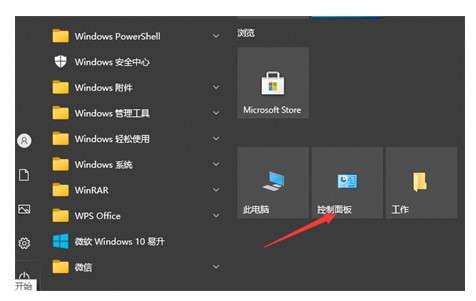
2.或是大家還可以在工作列圖示左邊的放大鏡圖示中開啟搜尋列鍵入操作面板,為此來開啟控制台。
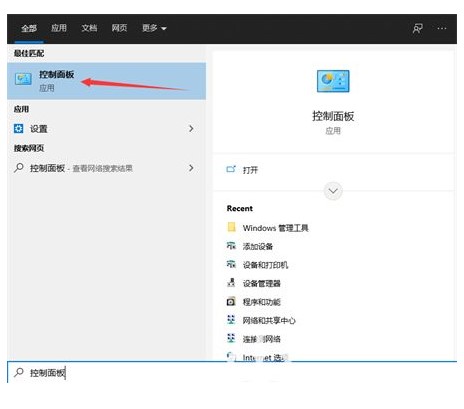
3.如果找不到的話,人們還可以按win R鍵開啟運行視窗。
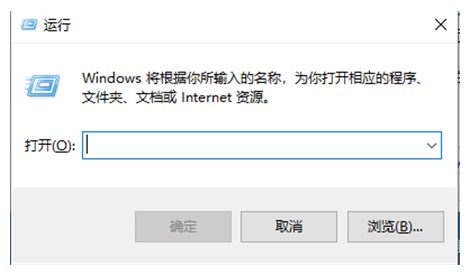
4.然後在對話方塊輸入列鍵入「control」(操作面板)指令,點一下明確,就可以快速開啟控制面板。
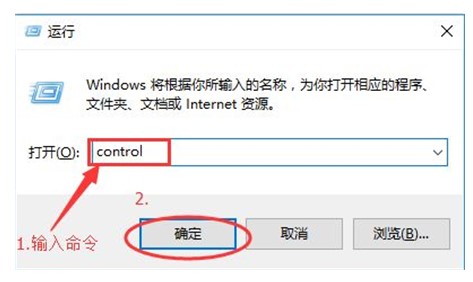
之上便是有關win10如何開啟控制面板的介紹了,期待用戶們可以掌握哦。
以上是win10如何開啟控制面板win10如何開啟控制面板方式詳細介紹的詳細內容。更多資訊請關注PHP中文網其他相關文章!
陳述:
本文轉載於:windows7en.com。如有侵權,請聯絡admin@php.cn刪除

